Cependant, nous n’avons jamais parlé de la façon de sauvegarder et de restaurer des applications pour Samsung Galaxy S23 / S21 / S20 / S10 / S9 / S8 / S7 / S6, Note 20/10/8/7/6/5. Par conséquent, deux solutions efficaces de sauvegarde et de restauration d’applications pour les appareils Samsung sont décrites ici pour répondre à vos besoins.
Solution 1 : Sauvegarder et restaurer des applications pour Samsung Galaxy à l’aide de Samsung Kies
Solution 2 : Sauvegarder et restaurer des applications pour Samsung Galaxy à l’aide de l’Assistant Android
Solution 1 : Sauvegarder et restaurer des applications pour Samsung Galaxy à l’aide de Kies
Tout d’abord, nous aimerions vous dire comment sauvegarder et restaurer les applications Samsung à l’aide de Samsung Kies, qui est introduit par la société Samsung, aidant les utilisateurs de Samsung à lier un téléphone Samsung à un ordinateur de bureau, à transférer des fichiers entre Samsung et un ordinateur, et à sauvegarder et restaurer Samsung Galaxy sur un ordinateur avec Samsung Kies. Cela signifie que vous pouvez sauvegarder des applications, ainsi que d’autres fichiers sur le téléphone à l’aide de Kies, et lorsque vous avez besoin des fichiers de sauvegarde, vous pouvez vous sentir libre de restaurer les applications sur votre téléphone Samsung en un clic.
Voici le tutoriel avec des étapes détaillées sur la façon de sauvegarder et de restaurer des applications sur un téléphone Samsung à l’aide de Kies.
Étape 1 : Installez Samsung Kies sur votre ordinateur
Accédez à Samsung.com pour télécharger et installer Samsung Kies sur votre ordinateur. Ensuite, connectez votre appareil Samsung au même ordinateur avec un câble USB. Attendez un moment, le Kies détectera l’appareil Samsung connecté et vous pourrez voir le nom du téléphone sous « Appareils connectés ».

Étape 2 : Choisissez les applications que vous souhaitez sauvegarder
Cliquez sur le téléphone Samsung connecté et choisissez l’onglet « Sauvegarder/Restaurer » dans le menu supérieur. Ensuite, vous pouvez voir que tous les types de fichiers qui peuvent être sauvegardés par Kies sont répertoriés ici. Pour cette rubrique, vous devez sélectionner « Application », ou si vous souhaitez sauvegarder des applications spécifiques, vous pouvez cliquer sur le bouton « Sélectionner individuellement » et choisir les applications dont vous avez besoin.
Étape 3 : Sauvegardez les applications sur votre téléphone Samsung
Après avoir sélectionné toutes les applications que vous souhaitez sauvegarder, vous pouvez directement aller dans le menu supérieur et cliquer sur le bouton « Sauvegarder » pour lancer le processus de sauvegarde. Il y aura une fenêtre contextuelle vous montrant la progression de la sauvegarde.
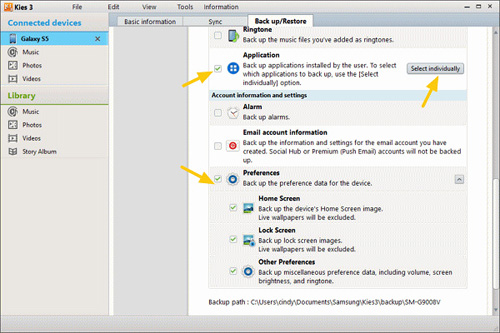
Étape 4 : Restaurer les applications sur Samsung Galaxy S/Note
Lorsque vous avez besoin du fichier de sauvegarde, vous pouvez cliquer sur les onglets « Sauvegarder/Restaurer » > « Restaurer les données » et sélectionner le fichier de sauvegarde que vous souhaitez restaurer. Si vous n’avez besoin que de restaurer des applications, vous pouvez sélectionner certaines applications dans le fichier de sauvegarde affiché, puis cliquer sur le bouton « Restaurer ». Après cela, toutes les applications sélectionnées seront à nouveau restaurées sur votre téléphone Samsung.
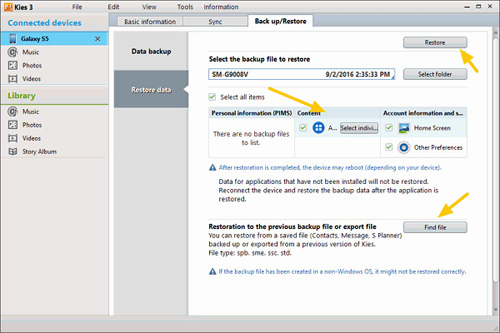
Conseils : Outre la sauvegarde et la restauration d’applications, Samsung Kies peut également être utilisé pour transférer des données Samsung depuis/vers un ordinateur, mettre à niveau le micrologiciel et plus encore. Vous pouvez également synchroniser les contacts avec Samsung Kies.
Solution 2 : Sauvegarder et restaurer des applications pour Samsung Galaxy à l’aide de l’Assistant Android
Une autre façon de sauvegarder et de restaurer les applications Samsung consiste à utiliser Coolmuster Android Assistant. Il s’agit d’une application logicielle de sauvegarde compatible avec tous les systèmes d’exploitation Windows et Mac. L’utilisateur peut l’utiliser pour sauvegarder et restaurer des contacts, des messages texte, des photos, des vidéos, de la musique, des journaux d’appels, des applications, etc. sur les appareils Android. Interface utilisateur facile à utiliser qui a été programmée à l’aide d’un assistant étape par étape. Par conséquent, pratiquement tout le monde peut utiliser ce progiciel de restauration sans rencontrer de problèmes difficiles inutiles. Cela signifie que même le novice en informatique peut sauvegarder ses données en toute simplicité.
Ce programme a été conçu comme une application autonome car il nécessite une application tierce pour terminer le processus de sauvegarde et de restauration. Suivez les étapes ci-dessous pour utiliser l’Assistant Android afin de sauvegarder et de restaurer des applications sur Samsung.
Étape 1 : Téléchargez, installez et exécutez le Coolmuster Android Assistant sur votre ordinateur. Connectez votre téléphone Samsung à l’ordinateur et assurez-vous d’avoir d’abord activé le débogage USB sur votre téléphone.

Étape 2 : Cliquez sur « Super Toolkit » en haut, puis vous verrez une interface comme ci-dessous :

Étape 3 : Choisissez l’option « Sauvegarde » et sélectionnez les applications que vous souhaitez sauvegarder et choisissez un emplacement de sortie sur votre ordinateur pour enregistrer ces sauvegardes. Cliquez ensuite sur le bouton « Sauvegarder » pour les enregistrer sur la destination.

Étape 4 : Choisissez l’option « Restaurer » et cochez les applications que vous souhaitez restaurer, puis cliquez sur le bouton « Restaurer » pour commencer à restaurer toutes les applications sauvegardées sur l’appareil Android lié.

Des mots à la fin :
Par rapport à Samsung Kies, Coolmuster Android Assistant est plus facile à utiliser, prend en charge plus de types de données et est compatible non seulement avec les appareils Samsung, mais également avec d’autres appareils Android, tels que HTC, LG, Sony, ZTE, HUAWEI, Google, etc. Par conséquent, si vous recherchez le meilleur moyen de sauvegarder et de restaurer des applications pour un appareil Samsung, Android Assistant serait votre meilleur choix !
Tutoriel vidéo
Articles connexes :
Sauvegarde et restauration des téléphones HTC
Sauvegarde et restauration des téléphones ZTE
[Résolu] Où sont stockés les textes sur les téléphones Android en 2023 ?
Comment restaurer la sauvegarde WhatsApp de Google Drive sur iPhone ? (Guide étape par étape)
Un guide sur la façon de récupérer des images WhatsApp supprimées sur Samsung de 5 façons










